SciTE ist eine kostenlose Textverarbeitungssoftware für Programmierer
Wenn Sie nach einer kostenlosen Textverarbeitungssoftware suchen, ist Notepad++ oder Sublime Text praktisch für jede Art von Programmierung. Wenn Sie jedoch etwas Neues ausprobieren und keine herkömmlichen Apps für Ihre Skripte verwenden möchten, können Sie sich SciTE ansehen(SciTE) , eine kostenlose Textverarbeitungssoftware, die von jedem verwendet werden kann. Schauen wir uns alle Merkmale und Funktionen dieses kostenlosen Open-Source-Tools für Windows an .
SciTE-Rezension
SciTE verfügt über sehr wenige Funktionen, aber da die Benutzeroberfläche ordentlich und sauber ist, erhalten Sie beim Schreiben eines Skripts keine Unordnung . (Zero-clutter)Das Beste ist, dass Sie diese Software nicht installieren müssen, da es sich um eine portable Software handelt. Wenn Sie über verfügbare Funktionen sprechen, finden Sie die folgenden Funktionen in diesem Tool.
- Als PDF exportieren(Export as PDF) : Das können Sie mit fast keinem Textverarbeitungsprogramm außer SciTE . Sie können jeden Code in das Portable Document Format exportieren .
- Zuvor geöffnete Datei(Load previously opened file) laden: Notepad++ verfügt über diese Funktion, die für jeden Benutzer nützlich ist. Sie können zuvor geöffnete Dateien direkt aus dem Menü DATEI öffnen.(FILE)
- Dateipfad kopieren(Copy file path) : Wenn Sie eine Datei geöffnet haben, sich aber nicht mehr an den Dateipfad erinnern, können Sie aus demselben Fenster kopieren. Später können Sie diesen Pfad in den Datei-Explorer(File Explorer) einfügen und die Datei entsprechend öffnen.
- Kommentar(Comment) : Für einen Kommentar in einem Skript müssen Sie „/* */“ einfügen. Wenn Sie dieses Tool verwenden, müssen Sie diese Symbole jedoch nicht manuell einfügen.
- In Dateien(Find in files) suchen : Nehmen wir an, Sie haben dreißig Dateien und möchten einen bestimmten Text finden. Dazu können Sie die Option(Find) In Dateien(Files) suchen verwenden . Abgesehen davon, dass Sie Text oder Wort in einer bestimmten Datei finden, können Sie ein Verzeichnis auswählen, und diese App findet das gewünschte Wort in diesen Dateien.
- Lesezeichenzeilen(Bookmark lines) : Sie können jeden Link in jedem Code mit einem Lesezeichen versehen. Daher können Sie alle Lesezeichen mit einer bestimmten Option erweitern.
- Sprachunterstützung(Language support) : Sie finden Sprachunterstützung wie C, C++, C#, CSS , Java , JavaScript , PHP , Python , Ruby und so weiter. Basierend auf der Sprachauswahl wird die Syntax angezeigt.
So installieren Sie SciTE unter Windows
Wie bereits erwähnt, müssen Sie dieses Tool nicht auf Ihrem Computer installieren, da es sich um eine portable Software handelt. Klicken(Simply) Sie einfach auf die ausführbare Datei, um sie zu starten.

Um eine beliebige Datei zu öffnen, gehen Sie zu File > Open . Um eine neue Datei zu erstellen, wählen Sie File > New .
Um eine beliebige Datei zu exportieren, gehen Sie zu File > Export > as HTML/RTF/PDF/LaTex/XML .
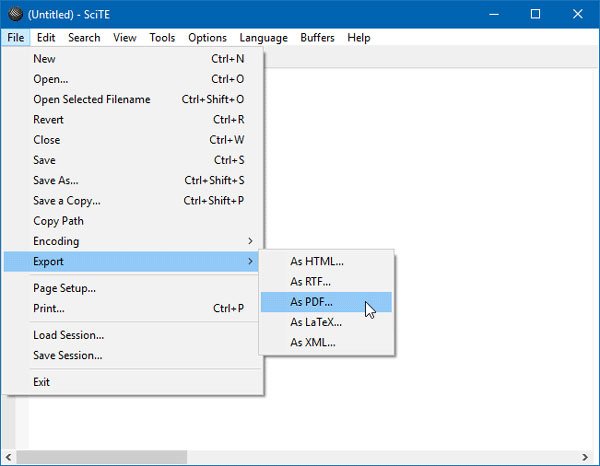
Sie können ein beliebiges Format aus dieser Liste auswählen.
Um eine normale Suche durchzuführen, müssen Sie zu Suchen(Search ) > Finden(Find) gehen . Sie finden ein leeres Feld, in das Sie Ihr „Wort“ einfügen können. Danach beginnt es automatisch mit der Suche nach dem Text.
Textverarbeitungssoftware für Programmierer(Processing)
Wenn Sie in mehreren Dateien oder einem Verzeichnis suchen möchten, können Sie zu Suchen(Search ) > In Dateien(Find in Files) suchen navigieren .
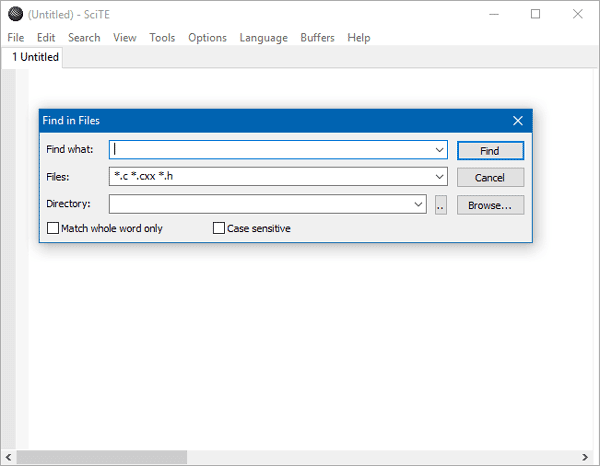
Anschließend müssen Sie den gewünschten Text, den Sie finden möchten, das Dateiformat oder die Erweiterung und den Verzeichnispfad eingeben. Sie erhalten zwei weitere Optionen, dh Nur(Match) ganzes Wort abgleichen und Groß-(Case) / Kleinschreibung beachten. Nachdem Sie die Suche eingerichtet haben, klicken Sie auf die Schaltfläche Suchen .(Find )
Um eine Sprache und ihre Syntax auszuwählen, gibt es eine Option namens Language . Nachdem Sie auf diese Schaltfläche geklickt haben, finden Sie einige Sprachen wie PHP , CSS , Ruby usw. Sie können basierend auf dem Skript, das Sie schreiben oder bearbeiten, eine beliebige Sprache auswählen, und es wird die Syntax dieser Sprache angezeigt.
Ich hoffe, dieses einfache Tool ist hilfreich für Sie. Wenn Sie möchten, können Sie es von scintilla.org(scintilla.org)(scintilla.org) herunterladen .
Related posts
SynWrite Editor: Kostenloser Text- und Quellcode-Editor für Windows 10
Mit dem alternativen Textbrowser können Sie mehrere Programmiersprachen durchsuchen
jEdit ist ein beeindruckender Texteditor für Computerprogrammierer
Was ist die GTK+-Laufzeitumgebung? Warum braucht Ihr PC es?
So laden Sie Dateien von Github herunter und zeigen sie an
So öffnen Sie Dateien von nicht identifizierten Entwicklern auf dem Mac
Tipps zur Verwendung des Inspect-Elements des Google Chrome-Browsers
Überprüfen Sie Ihren Code mit Code Compare für Windows 10 auf Fehler
Was ist das JSON-Datenformat und die JSON-Dokumentendatenbank?
Die besten Websites, um kostenlos online Programmieren zu lernen
So ändern Sie den Benutzeragenten und die Geolokalisierung in den Edge-Entwicklertools
So richten Sie Docker Desktop unter Windows ein und verwenden es
So erstellen Sie eine native Windows-App für jede Website oder Web-App
Microsoft Graph: Alles, was Sie wissen müssen
Beste kostenlose PHP-IDE für Windows 11/10
Erstellen Sie mit Nativefier eine native Windows-Anwendung einer beliebigen Webseite.
Die besten Code-Editoren für Windows 10, die jeder Entwickler verwenden muss
Beste kostenlose C++-IDE für Windows 11/10
Tutorials, Tipps, Tricks zu den Chrome-Entwicklungstools
Was ist Angular JavaScript Framework in einfachen Worten?
